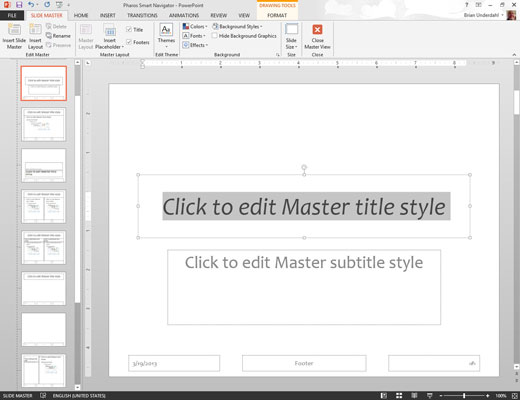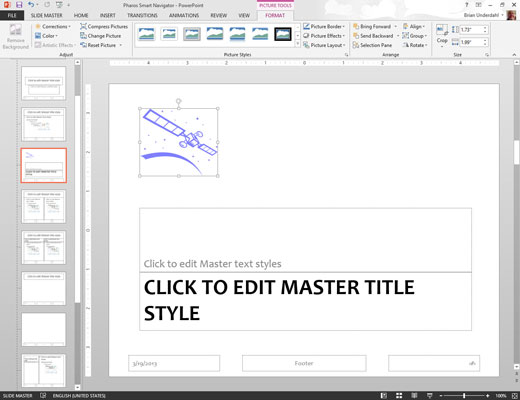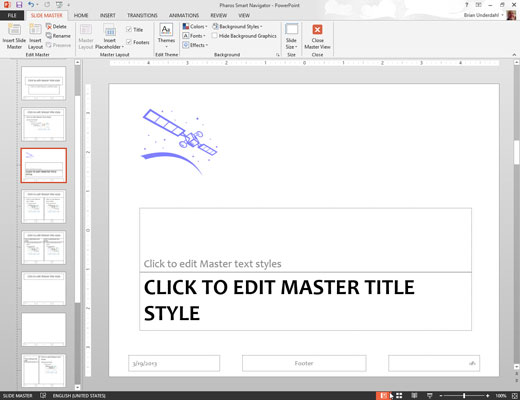Odprite pogled matrice diapozitiva tako, da odprete zavihek Pogled na traku in nato kliknete gumb matrice diapozitiva, ki ga najdete v skupini Pogledi matrike.
Lahko pa tudi držite tipko Shift in nato kliknete gumb Običajni pogled v spodnjem desnem kotu zaslona.
Master diapozitiva vključuje ogradne oznake za tri predmete, ki se pojavijo na dnu vsakega diapozitiva: območje datuma, območje noge in območje števila.
Na levi strani zaslona je prikazana sličica vsakega matrika diapozitiva in postavitve za vsako matrico.
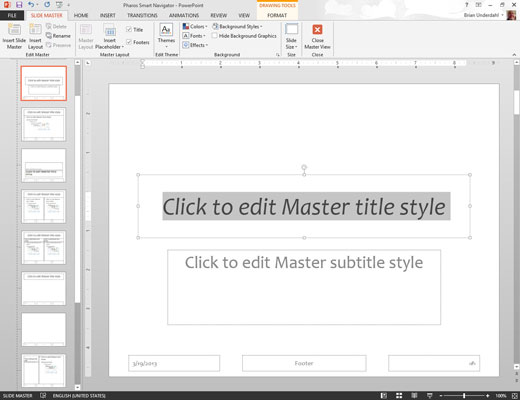
Izvedite poljubne spremembe oblikovanja, ki jih želite.
Izberite besedilo, za katerega želite uporabiti nov slog, in spremenite oblikovanje. Če želite, da so na primer vsi naslovi diapozitivov v poševnem tisku, izberite besedilo naslova in nato pritisnite Ctrl+I ali kliknite gumb Ležeče v orodni vrstici Oblikovanje.
Prepričajte se, da je izbran sam diapozitiv - ne ena od njegovih postavitev. Tako bodo vse spremembe, ki jih naredite, veljale za vse postavitve, povezane z matrico diapozitivov.
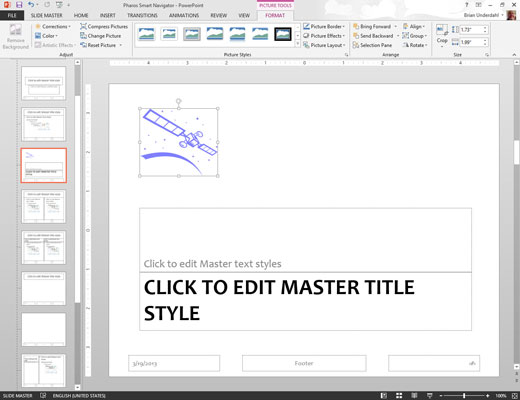
(Izbirno) Če želite dodati elemente, ki so specifični za eno od postavitev, izberite postavitev in nato dodajte svoje spremembe.
Morda boste želeli na primer dodati več grafičnih elementov ali izbrati različne pisave za naslovne diapozitive. Če želite to narediti, izberite postavitev naslovnega diapozitiva in vnesite spremembe.
(Izbirno) Če želite dodati elemente, ki so specifični za eno od postavitev, izberite postavitev in nato dodajte svoje spremembe.
Morda boste želeli na primer dodati več grafičnih elementov ali izbrati različne pisave za naslovne diapozitive. Če želite to narediti, izberite postavitev naslovnega diapozitiva in vnesite spremembe.
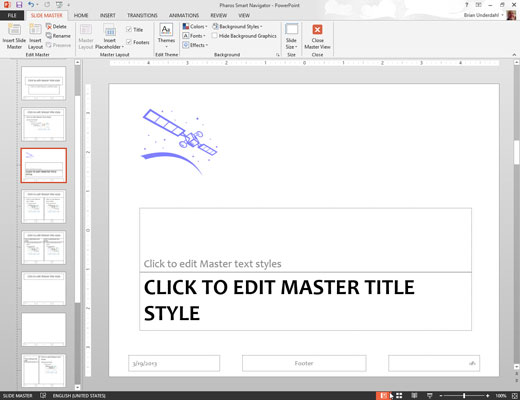
Kliknite gumb Običajni pogled v spodnjem desnem kotu okna, da se vrnete v običajni pogled.
Upoštevajte, da predmet body vsebuje odstavke za pet ravni orisa, oblikovane z različnimi velikostmi točk, vdolbinami in slogi oznak. Če želite spremeniti način oblikovanja ravni orisa, je to pravi kraj.